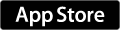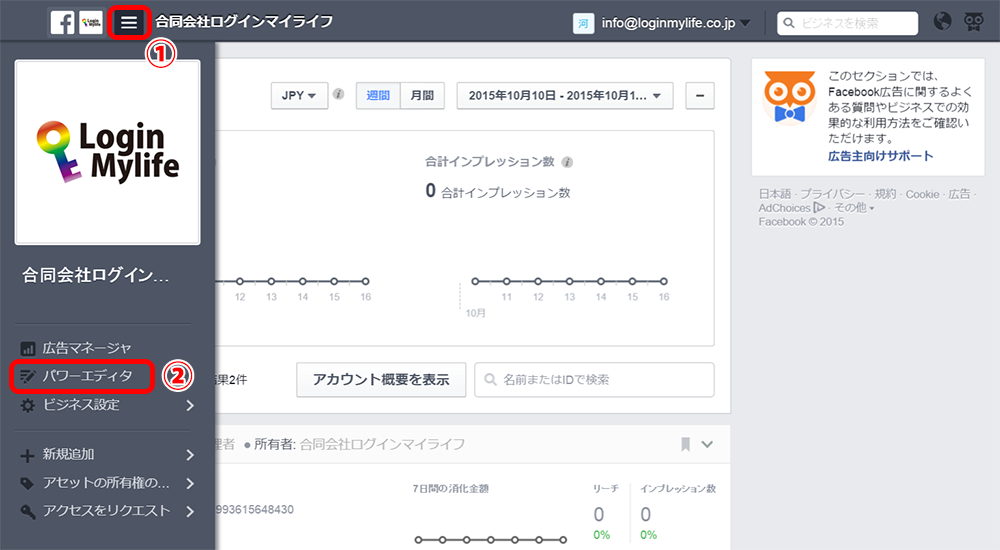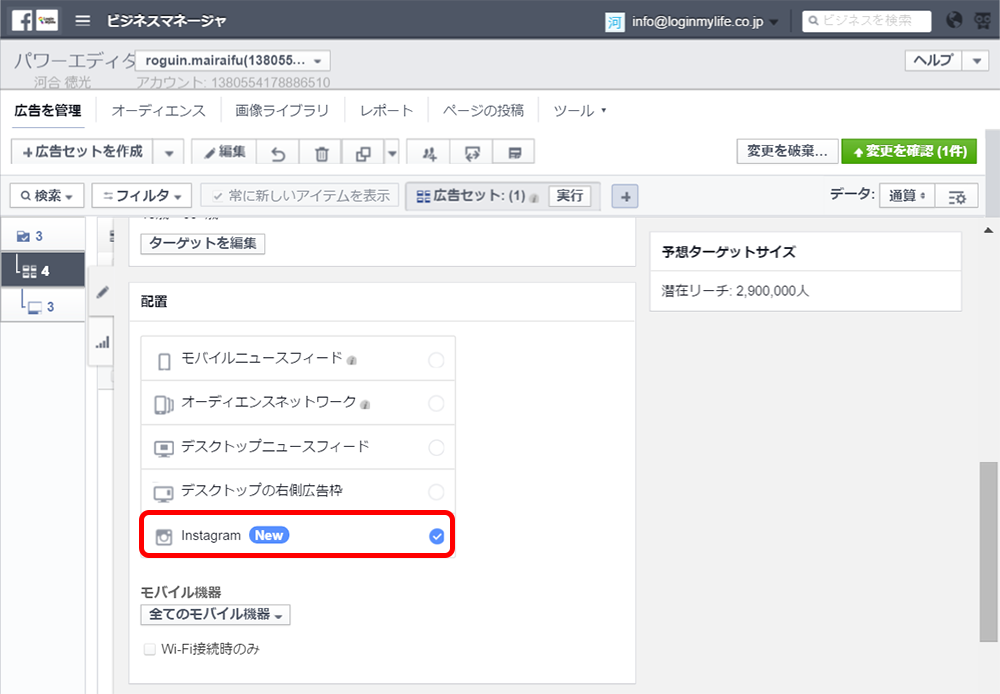本を高く買ってくれると評判のamazonさんで売ってみた話
なぜamazon?
普段からamazonで本を買っているぼくだが、図書券をもらったので「進撃の巨人」のコミックスをまとめ買いした過去がある。
しかし電子書籍と違って、本棚の場所を取り、困ってしまった。仕方なく売る決断にいたる。
さっそく売ってみた
ドジャーン!
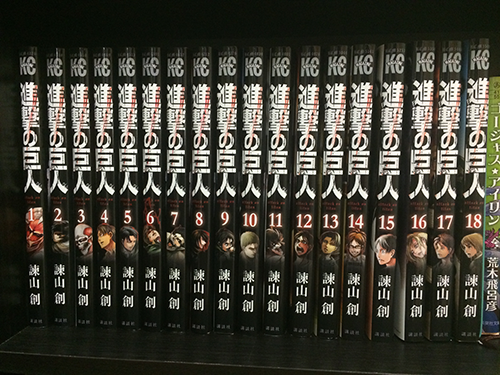
進撃の巨人の1~18巻セット。1、2回しか読んでない、新品同様。
amazon買取サービスへアクセスし、売りたい本のタイトルで検索する。
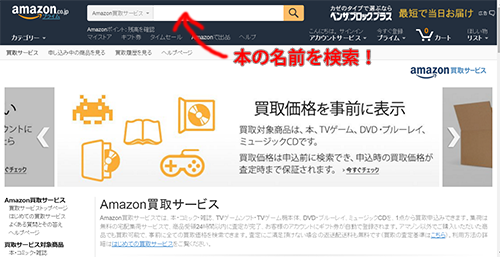
希望商品の「買取申込」ボタンをクリック。どんどん進んでいくと、買取申込書が表示されるので、これを印刷し署名する。
本は適当な空き箱に入れる。空きスペースが出るようなら、新聞を丸めてすき間につめる。買取申込書と身分証明書のコピーを入れたら完成!

指定した日時に佐川急便が集荷に来てくれる。もし買い取り価格が気に入らなかった場合も、無料で商品を返送してくれる。すごい太っ腹。
商品を送ったら、amazonの買取履歴からステータスが確認できる。査定中とか査定済とか。
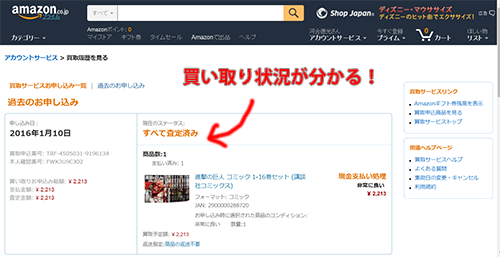
そしてキチンを現金が振り込まれたのであった。ただし現金振込は初回のみ、2回目以降はamazonギフト券で支払われるとのこと。
11日に商品を送って、14日に振り込まれていた。割と早いと思う。2回目以降は身分証明書も不要だから、より簡単に売れるはず。
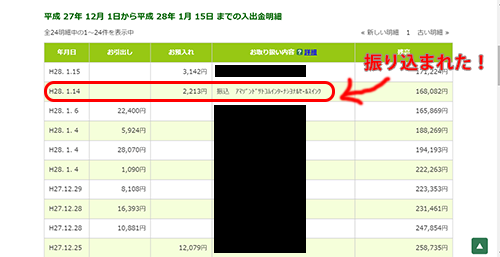
amazon買取サービスの不満な点
・商品を送るための空きダンボールが必要
・2回目以降がamazonギフト券で支払われる件
・進撃の巨人の17、18巻が検索しても出てこなかった
・仕方ないので送ったら、売れないどころか返ってこなかった・・
・後日、送料無料で返送されました
今後の展開
amazonで買った本と段ボールを取っておいて、読んだらamazonへ売るというのが循環的でよい。
2周目はamazonギフト券の縛りがあるから、amazonは多少は高い値段で買い取っても損はしない仕組み。それどころか、消費者はうまいこと囲い込みされていると思う。
5000円でゲームを買って、すぐ遊んでクリアして、すぐ売れば3000円になるとする。実質的なゲームの価格は2000円となるわけで、そんな消費スタイルが今後は定着するのかも知れない。
プリントパックは安かろう悪かろうだから、もう使わない
プリントパックが、またやらかした。今回で3度目の印刷ミスである。
下の画像は、正しい印刷だ。

こちらは誤った印刷、つまり印刷ミスだ。

まったく別の絵柄、もしくは薄い印刷となっている。
印刷物のうち、100枚ほどがこのような状態だ。
他にもインクがボヤけており、QRコードが読み取れないものが多数あった。
なので予備分も役に立たず、とてもじゃないが使えない。
プリントパックの印刷ミスは以前にもあった。
1度目は断裁がズレており、本文がナナメに印刷されているように見える不具合があった。
急いでいたので、プリントパックにはミスを伝えなかった。
2度目は往復ハガキの裏と表が逆に印刷されていた。
プリントパックにメールで印刷ミスを指摘すると、すぐに電話がかかってきて謝罪された。「ポイントで還元します」との対応だった。
プリントパックを知ったのは、テレビCMがきっかけだ。
「はや印刷~ やす印刷~ プリントパックしよ♪」
確かに、早い・安いは訴求しているが、商品の品質は保証していない。
つまりプリントパックは安かろう悪かろうなのだ。
例え安くても、印刷品質が悪いとお客様に迷惑がかかる。
それに印刷ミス分を破棄すると、かえって原価が増してしまう。
だからもうプリントパックは使っていない。
多少は高くとも、品質の高い印刷屋さんにお願いしている。
【2015年】Windows版GitHubツールの使い方
概要
GitHubはWindows環境でリポジトリを管理できるツールを用意している。GitHub Desktopだ。
これからGitHub Desktopを使ってプログラムをアップロードする方法を紹介する。
環境
Windows 8.1
GitHub Desktop for Windows v3.0.7
Instagram広告の出稿方法まとめ
事前準備
・Facebookページを用意する
・Instagramアカウントを取得する
※instagramアカウントはスマホがないと登録できない。登録手順は公式サイトを参考にする。
広告出稿方法
インスタ広告に出稿する仕方は、基本的にはFacebookのヘルプページに記載されている。ただ読むのが面倒臭いと思うので、大まかな流れだけ解説する。